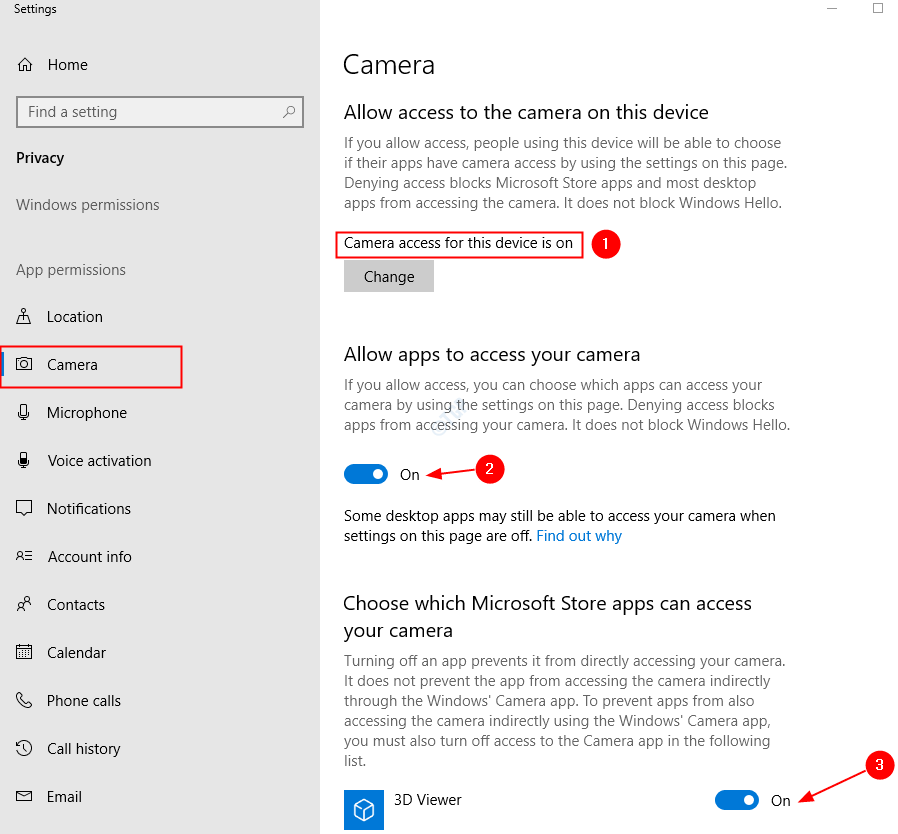İle Tutkulu Yazar
Windows kullanıcılarının çoğu, sistemlerindeki web kameralarının ve nasıl kullanılacağının farkındadır. Ancak birçoğu ağ kameraları ve bunun nasıl çok yararlı olabileceğini bilmiyor. Ağ kameraları fotoğrafı veya videoyu yakalar ve sıkıştırır ve Wi-Fi'ye bağlı ağ üzerinden iletir. Bu nedenle kullanıcılar dünyanın her yerinden gerçek zamanlı fotoğraf veya videoyu görüntüleyin/erişin, bu nedenle CCTV kamera bize evimiz için güvenlik gözetimi sağlar veya Öncül. Oysa bir web kamerasının doğrudan sistemimize bağlanması gerekir, ancak verileri iletmek için internet bağlantısı olması koşuluyla ağ kameraları tesisimizin herhangi bir yerine yerleştirilebilir. Ancak birçok kişi sistemlerine ağ kamerası eklemeyi zor buluyor. Bu nedenle, bu yazıda, Windows 11 sistemine bir ağ kamerasının nasıl ekleneceğine dair birkaç kolay adım bulduk.
Windows 11'de Ağ Kamerası Nasıl Eklenir
1. Adım: Açın Ayarlar düğmesine basarak uygulama Windows + ben klavyenizdeki tuşlar bir arada.
2. Adım: Tıklayın Bluetooth ve cihazlar sol tarafında Ayarlar pencere.
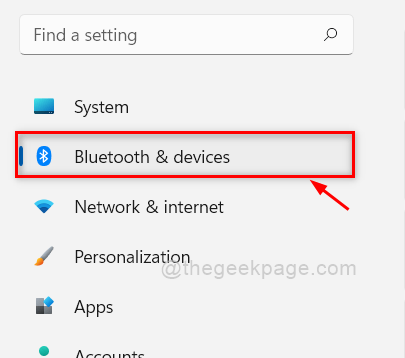
3. Adım: Sağ taraftaki Bluetooth ve cihazlar sayfasını aşağı kaydırın ve kameralar Aşağıdaki resimde gösterildiği gibi seçenek.
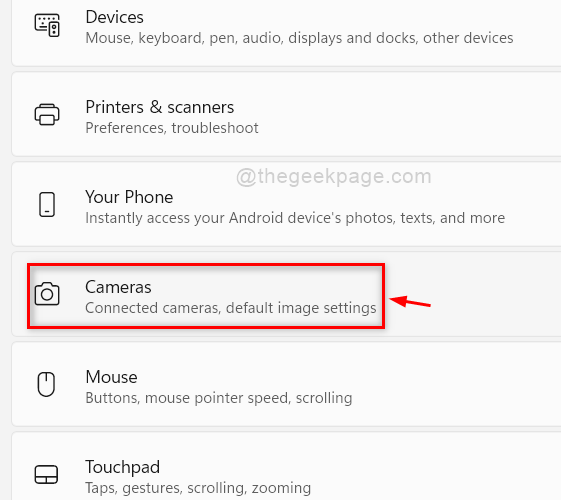
Adım 4: Ardından, Tıklayın kamera ara düğmesindeki Ağ kamerası ekle seçeneği aşağıda gösterildiği gibi Kameralar sayfasındadır.

Adım 5: Herhangi bir ağ kamerasını aramaya başlayacaktır.
Adım 6: Etrafta herhangi bir ağ kamerası varsa ve arandıysa, Ağ kamerası ekle altında listelenir. Aksi takdirde görüntülenecektir Kamera bulunamadı Aşağıda gösterildiği gibi.
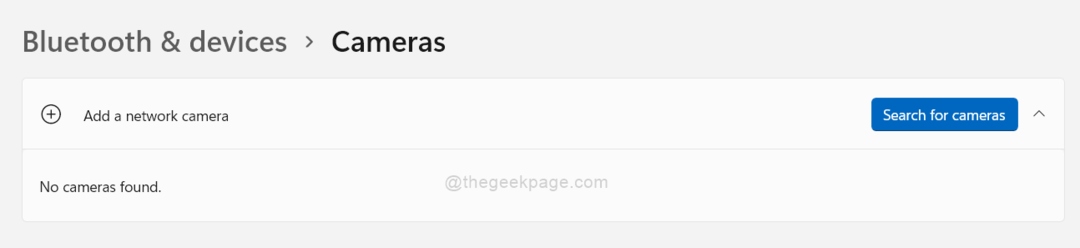
Adım 7: Algılanan herhangi bir ağ kamerası varsa, üzerine tıklayın ve o ağ kamerasını sisteminize ekleyecektir.
Adım 8: Ağ kamerasını ekledikten sonra Ayarlar uygulamasını kapatın.
İşte bu millet.
Umarım bu yazı bilgilendirici ve yardımcı olmuştur.
Lütfen bize yorumlarınızı aşağıya bırakın.
Okuduğunuz için teşekkürler!